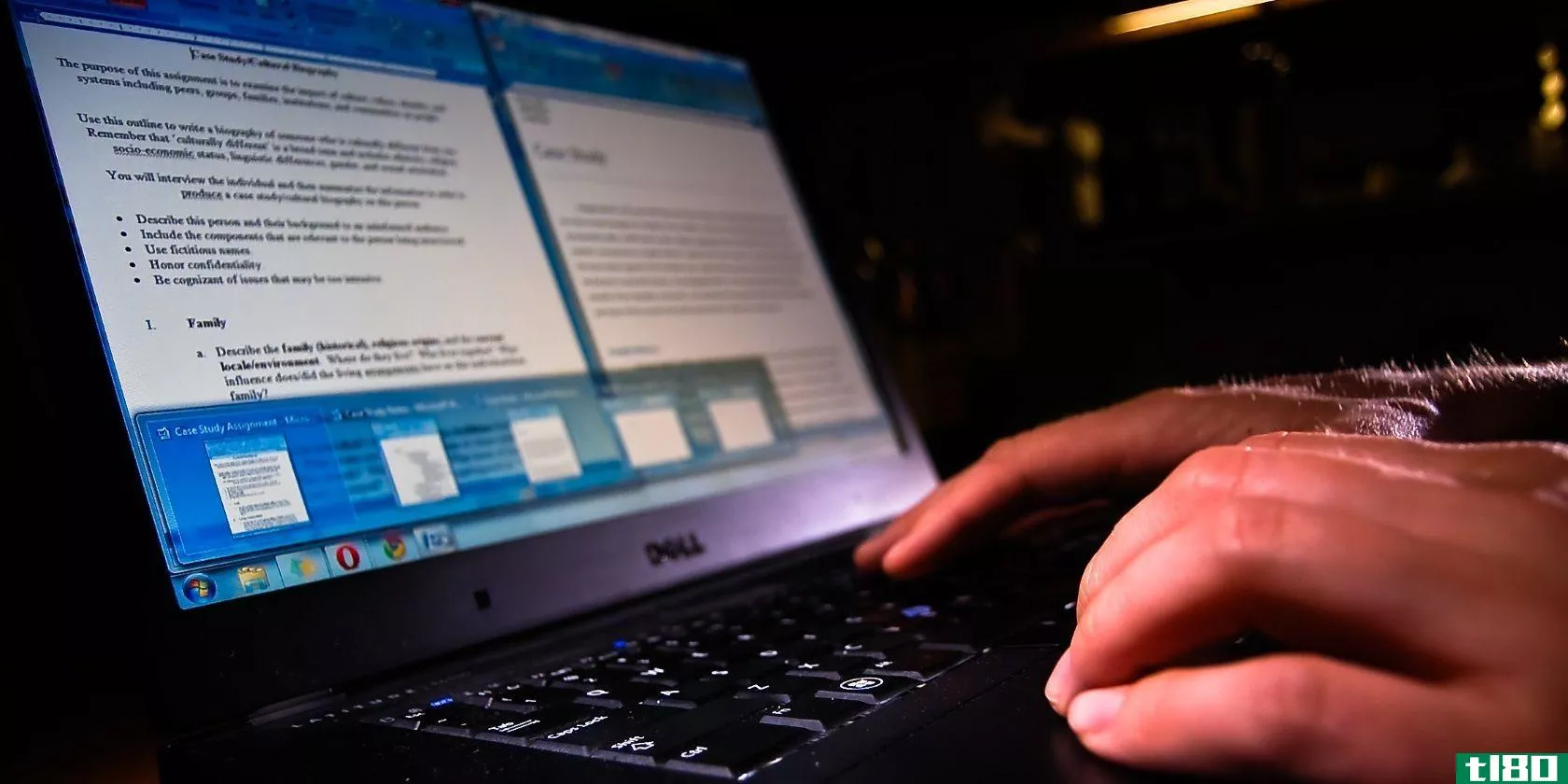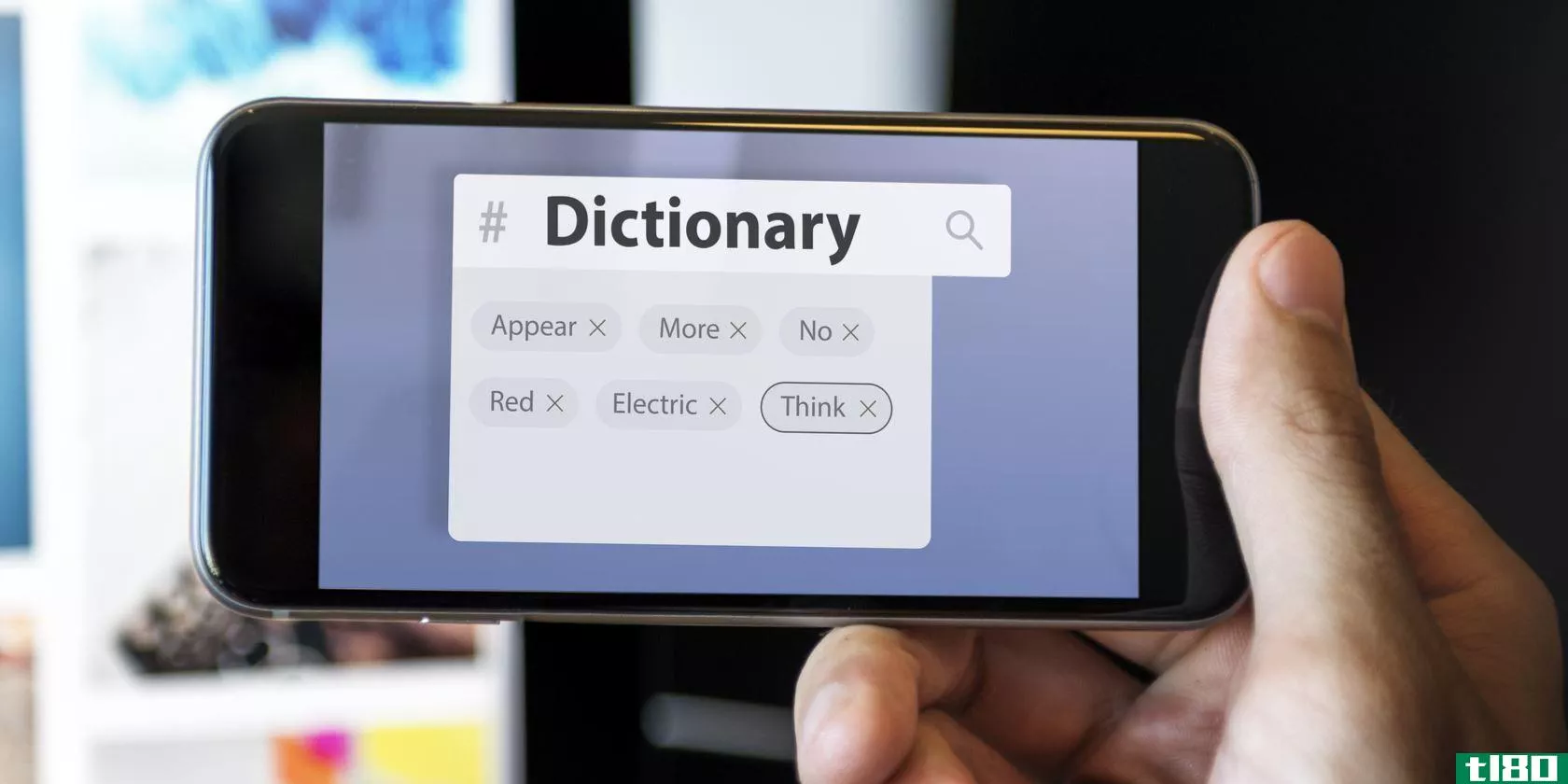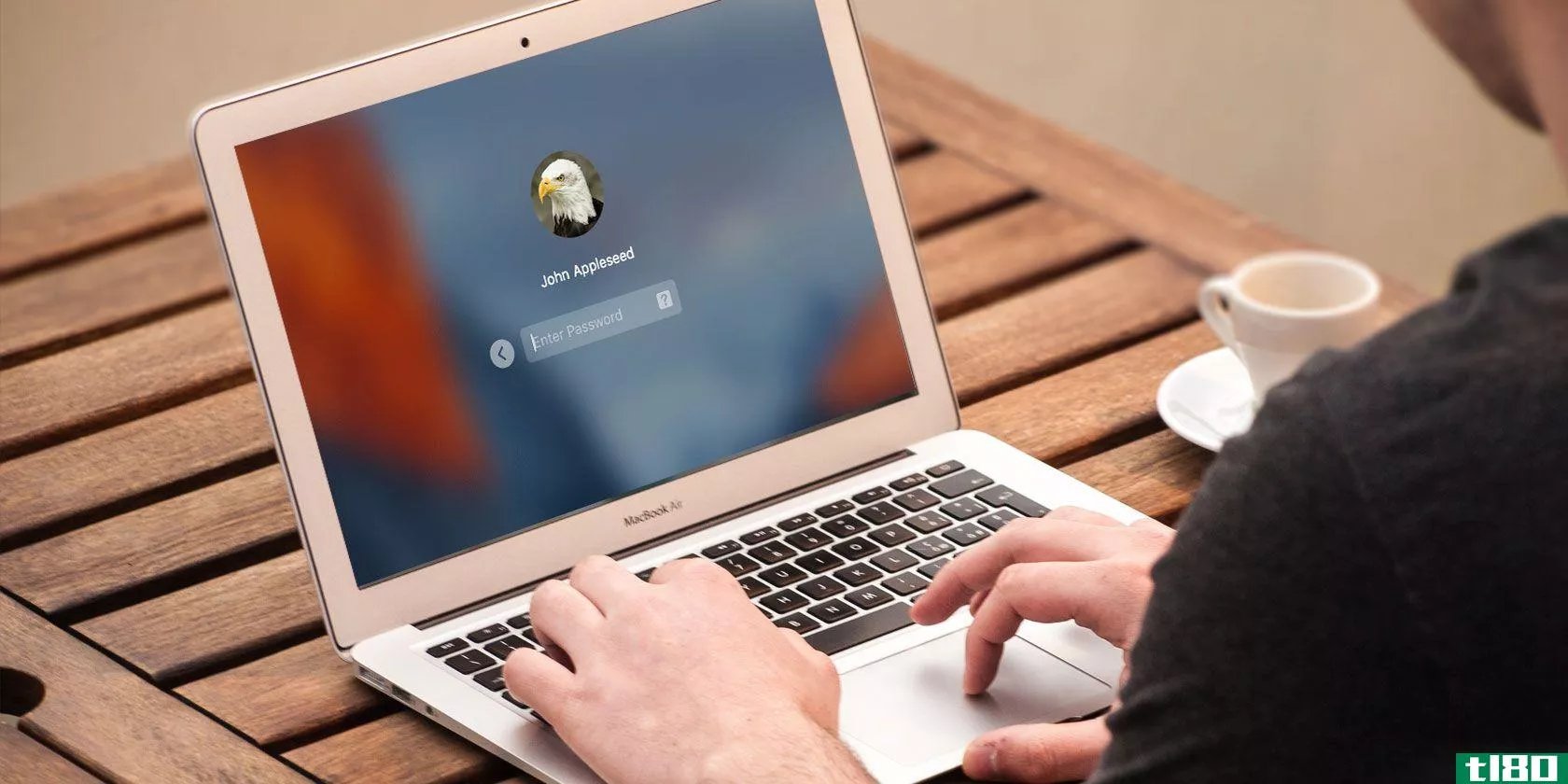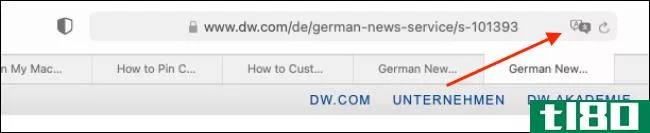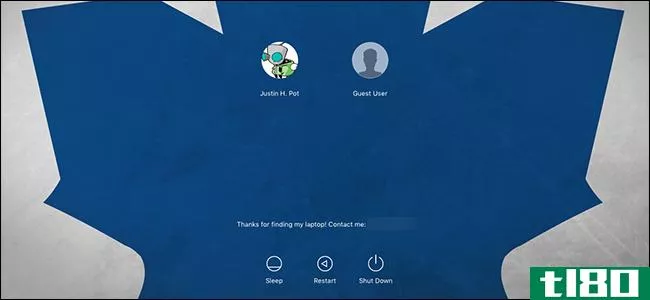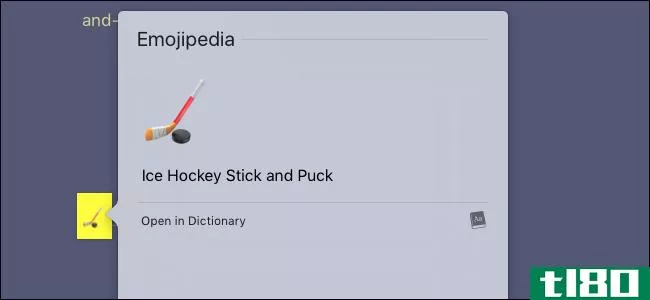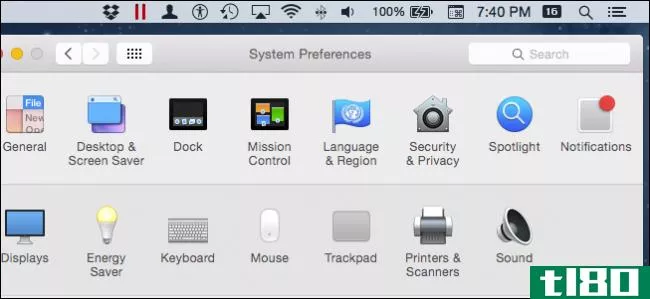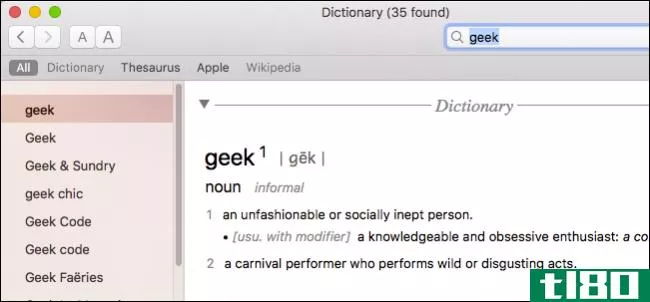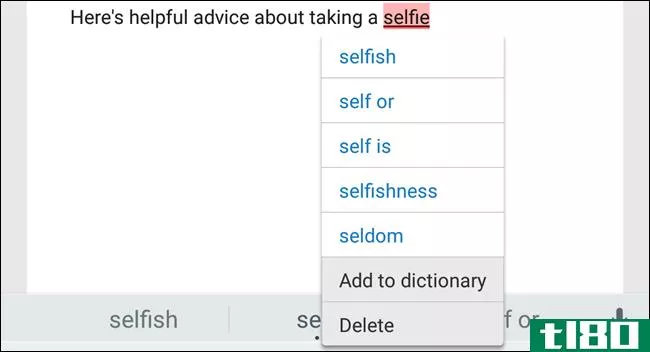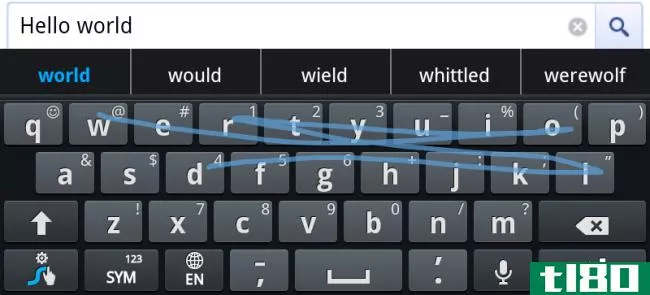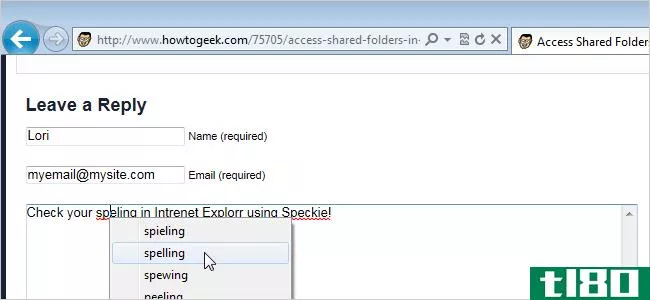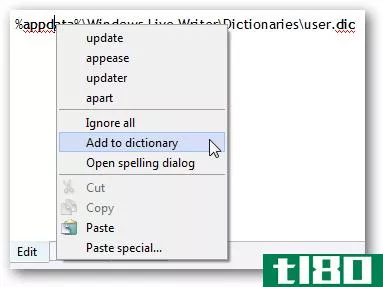如何向mac dictionary应用程序添加其他语言
如果你是精通多种语言的35亿人中的一员,你可能会想在Mac的字典应用程序中添加多种语言。即使你不会说两种语言,增加更多的字典也是帮助你学习的一个很好的方法。

下面是一个逐步指导如何添加一个新的字典到您的Mac。
字典应用程序简介
所有Mac电脑都预装了字典应用程序。最简单的访问方法是通过聚光灯。只需按Cmd+Space并开始键入“Dictionary”,然后按Enter。
重要的是要意识到这不一定是应用程序用来拼写文档中的检查单词的字典。像微软Word这样的应用程序有自己的字典。其他人则依赖于操作系统的本机拼写检查功能。
字典应用程序仅供参考。您可以查找单词,将其用作同义词库,甚至安装翻译词汇表。
如果你在美国购买了Mac电脑,应用程序会预装新的牛津美国词典、牛津美国作家词库、苹果词典和维基百科。您可以根据需要添加任意多的附加词典。
你可以很容易地从应用程序中直接下载许多常见的外语词典。但是,如果您正在寻找更合适的内容,则需要手动下载并安装必要的文件。
如何向macos添加词典
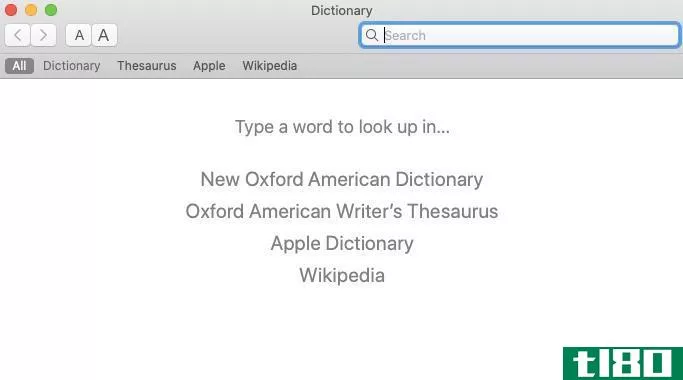
根据您的居住地,您可能有多达30个默认情况下未启用的词典。谢天谢地,启用这些词典是一个简单的过程。
在做任何决定之前,打开Dictionary应用程序并选择All选项卡以查看已经安装了哪些词典。您可以单击每个词典的单独选项卡来专门使用该词典。
激活其他词典
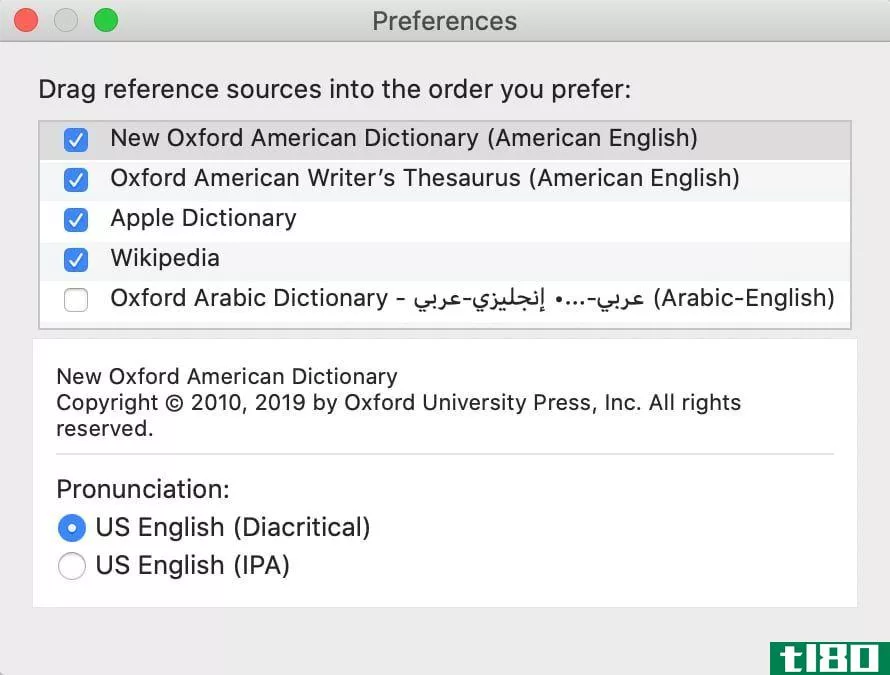
要直接从应用程序下载可用的词典,请导航到Dictionary>;Preferences。在词典列表中,选中要安装的词典旁边的复选框。这是向Mac字典应用程序添加更多语言的最简单方法。
你会看到一个进度条弹出在左下角。一旦看到它,就可以关闭“首选项”窗口。在主应用程序的“所有”选项卡上,您将看到选择要安装的词典,以及一条下载消息。
改变字典的顺序
要修改各个词典在应用程序中的显示顺序,请返回Dictionary>;Preferences,然后将条目拖动到所需的序列中。
自定义mac字典
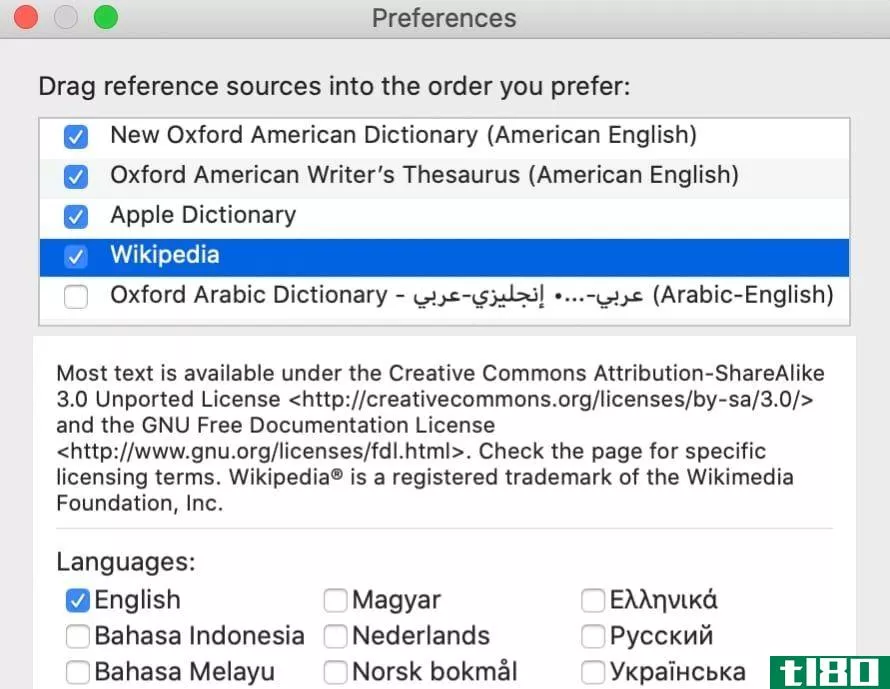
有些条目——例如维基百科——有额外的基于语言的选项供您自定义。它们允许您用多种语言搜索所需信息的来源。
这是一个有用的功能,但常常被忽视。例如,西班牙语维基百科中有关西班牙语世界的内容,往往比英语维基百科的内容更深入。
您可以从“词典”>;“首选项”编辑设置。突出显示要为其安装更多语言的词典,然后检查窗口底部的选项列表。
如果你想在原生的Apple字典中添加更多的语言,这个技巧同样有效。
安装第三方词典
如果无法在Dictionary>;Preferences中找到所需内容,则需要找到第三方解决方案。
字典应用程序只能读取DICT文件。因此,您要么需要找到所需语言的DICT文件,要么将不同的文件类型转换为DICT文件。
在哪里可以找到dict词典
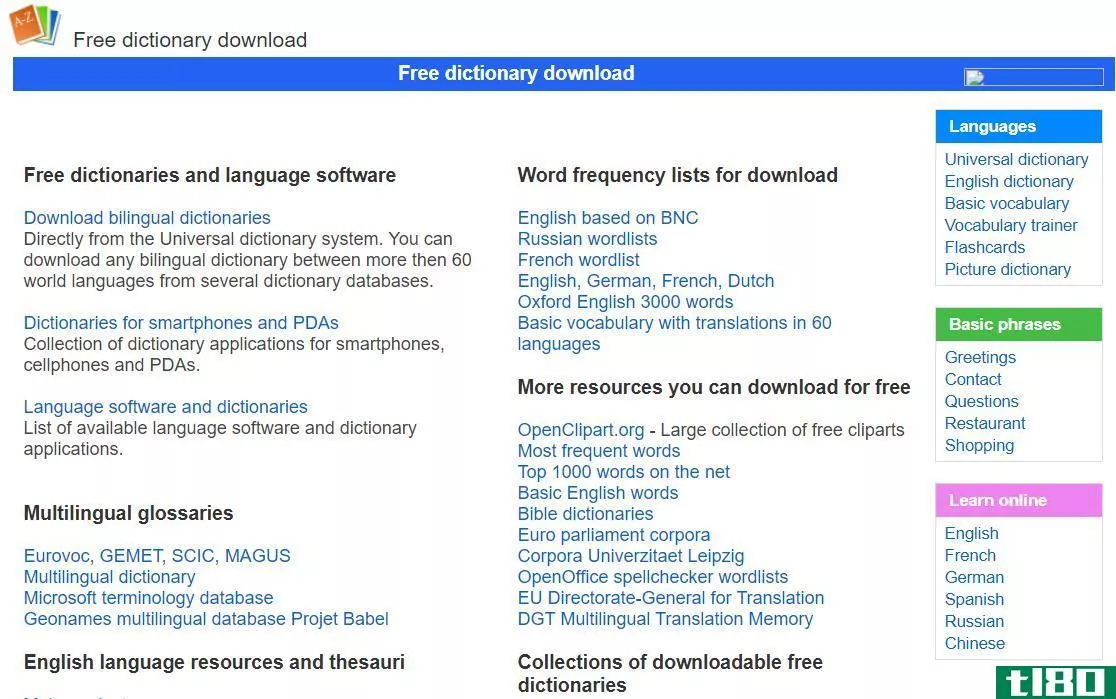
也许令人惊讶的是,没有多少网站提供免费的DICT文件数据库供下载。
一个选择是词典信息网站。它提供双语词典、多语种词汇表、供语言学习者使用的单词列表,以及各种常规词典,所有这些都可以免费下载和使用。
确保你也检查了其他免费字典项目列表在页面底部。您会发现列出了几种不太常见的方言,包括Longdo、Ainu、Kamusi、Catalan和Xfardic。
安装dict文件
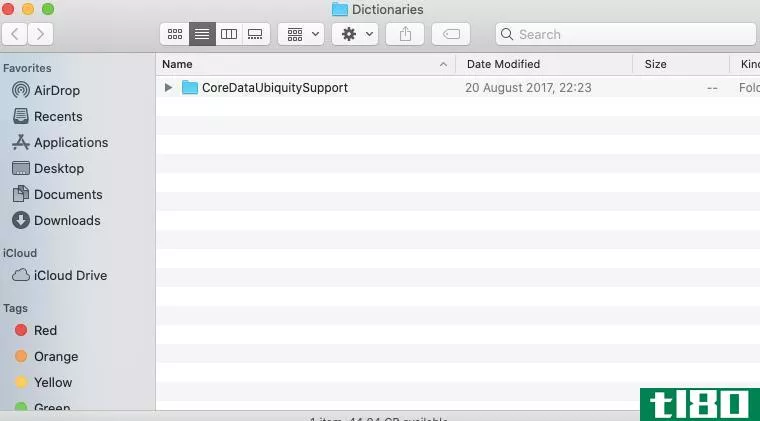
将DICT文件添加到应用程序很简单。打开字典应用程序后,转到“文件”>;“打开字典”文件夹并将文件拖放到窗口中。
新词典应该会自动出现在应用程序的主窗口中。如果没有,尝试退出并重新启动字典应用程序。
查找其他词典
如果在任何地方都找不到现成的DICT文件,则需要自己转换非DICT文件。
StarDict曾经是找到这些文件的最佳地点,但多年来没有看到任何积极的发展,由于一场持续不断的法律斗争,很多原著已经丢失。
遗憾的是,没有现成的替代品。找到免费的字典下载已经不像以前那么容易了。然而,词典信息确实有一些非DICT格式的字典,所以这仍然是一个有用的技巧。请确保下载与Mac兼容的版本。
转换非dict字典文件
要将其他字典文件转换为DICT文件,需要下载DictUnifier。它只适用于具有TAR扩展名(也称为Tarballs)的文件。你可以在GitHub上免费获取它。
按照页面上的说明将其安装到Mac上,然后启动应用程序。要进行转换,请将TAR文件拖放到应用程序的用户界面中。
该应用程序将自动处理其余部分,包括安装。要确保它工作正常,请导航到Dictionary>;File>;Open Dictionaries文件夹并确保可以看到该文件。
你应该使用字典应用程序吗?
尽管其低调,字典应用程序无疑是最好的和最未充分利用的macOS原生应用程序之一。如果你从未使用过它,那就至少尝试一次,看看它有多有用。
该应用程序对多种语言的支持,以及作为翻译工具和语言学习辅助工具的双重功能,应该会使它成为所有用户中流行的应用程序。
当然,这只是Mac用户未充分使用或根本未使用的众多应用和功能之一。
- 发表于 2021-03-16 07:12
- 阅读 ( 192 )
- 分类:IT
你可能感兴趣的文章
如何在microsoftword中拼写和语法检查
... 在处理包含大量应用程序无法理解的单词的文档时,可能需要完全禁用拼写检查器。 ...
- 发布于 2021-03-11 15:29
- 阅读 ( 360 )
如何在android上定义自己的自动更正词
...键盘与默认键盘不同,这可能会产生不同的效果。在这些应用程序中,您可能需要长时间按键入的或建议的单词才能将其添加到词典或从词典中删除。 ...
- 发布于 2021-03-14 10:44
- 阅读 ( 129 )
如何在mac上自定义登录屏幕
...常规”选项卡。 选中“使用Apple Watch解锁应用程序和Mac”复选框。(如果您的Apple Watch运行的是watchOS 3、4或5,则框中会有标签“使用Apple Watch解锁Mac”。) 如果出现提示,请输入您的Mac用户密码。 ...
- 发布于 2021-03-18 15:08
- 阅读 ( 225 )
如何访问mac字体中的特殊字符
...的所有特殊字符的方法是打开字体手册。您可以在Mac上的应用程序文件夹中找到它,或者使用Spotlight(Cmd+Space)打开它。 ...
- 发布于 2021-03-30 18:42
- 阅读 ( 225 )
如何在mac上翻译safari中的网页
...个新的国家旅行,你也可以使用iPhone或iPad上的内置翻译应用程序在多种语言之间快速翻译语音。 相关:如何在iPhone上使用Apple Translate应用程序
- 发布于 2021-04-01 01:10
- 阅读 ( 321 )
如何自定义mac的登录屏幕
...登录屏幕”面板,但是这些设置只是有点隐藏。 相关:如何更改macOS Sierra、Yosemite和El Capitan中的登录屏幕背景 我们已经向您展示了如何更改Mac登录屏幕的墙纸,这是一种很好的(尽管很复杂)方式,可以让您的登录屏幕具有自...
- 发布于 2021-04-08 01:59
- 阅读 ( 117 )
在mac上使用表情符号的终极指南
...法,不需要任何额外的手势。 Rocket是一个简单的免费Mac应用程序,它将此功能带到Mac上的每个程序中。使用它再简单不过了:只需键入一个冒号,后跟要查找的单词。实时搜索结果显示您的选项,你键入,你可以点击“回车”...
- 发布于 2021-04-08 12:11
- 阅读 ( 175 )
你可以在mac的菜单栏上显示的所有内置图标(可能)
...事实上,许多系统首选项都有可以添加的图标,而且许多应用程序也会使用菜单栏,这样用户就可以方便地访问特性和功能。 在本文中,我们将展示并讨论所有可以添加到菜单栏的不同内容,这些内容只使用在系统首选项中找...
- 发布于 2021-04-08 20:03
- 阅读 ( 123 )
你的mac字典不仅仅是定义:以下是你可以搜索的
...用Mac电脑的过程中,毫无疑问,你可能会不时地使用字典应用程序来查找单词,但你知道苹果字典远远超出了牛津英语的使用范围吗? 《苹果词典》是一本各行各业的词汇汇编。它不仅仅是用你的特定语言查找单词的一种手段...
- 发布于 2021-04-09 08:18
- 阅读 ( 134 )
如何在电脑或手机上切换到dvorak(和其他键盘布局)
...悲的是科尔马克不是其中之一。但是,您可以使用独立的应用程序下载并安装Colemak布局。 回到“语言选项”屏幕上,您现在可以看到添加了Dvorak。 如果你使用的是windows10,还有另外一种方法。首先打开设置并选择“时间和语...
- 发布于 2021-04-09 10:06
- 阅读 ( 207 )